众所周知,电脑里是默认有IE浏览器的,但是最近有用户反映自己电脑上的IE浏览器图标突然消失了,这是怎么一回事呢?我们又该怎么找回图标?今天小编就教大家如何找回桌面的IE浏览器图标,希望可以帮助大家。
1、打开win7开始菜单,然后点击控制面板,如图所示:
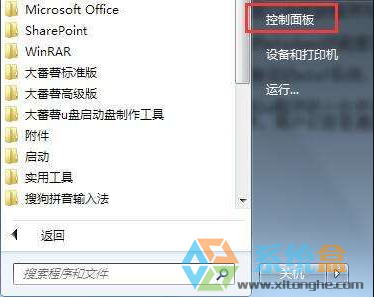
2、随后在控制面板主页中点击程序,如图所示:
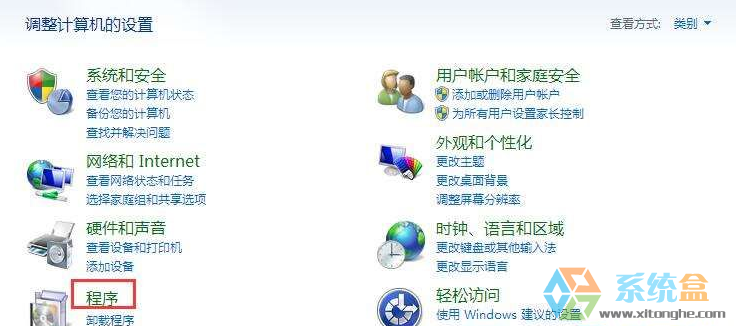
3、在程序窗口中找到程序与功能选项,在此选项下调出“打开或关闭windows功能”,如图所示:
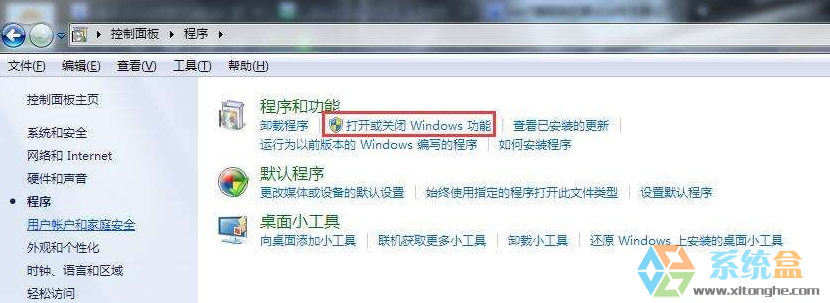
4、弹出的windows功能窗口后,等待新打开的窗口刷新完成后,找到Internet Explorer,根据版本不同,后面的数字可能是9,也可能是10或11,将其勾选,如果原先就已经勾选,也可以将勾去掉重新启动计算机后再重新勾上。如图所示:
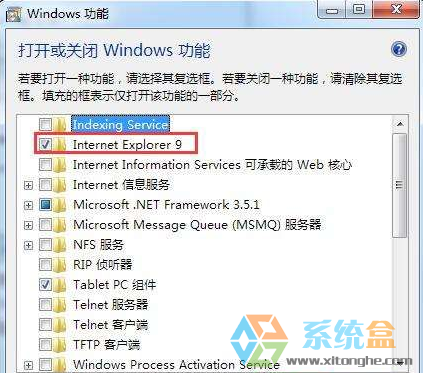
以上就是今天小编为大家分享的如何解决Win7系统电脑桌面上IE浏览器图标消失了的找回方法了,如果遇到此类情况,只需按照上述步骤操作即可。